"Sto lavorando a un progetto di realtà virtuale, che fondamentalmente deve mostrare come la VR immersiva può essere utilizzata nella nostra attività, per poterlo fare, ho bisogno di catturare il gameplay mentre gioco ai giochi VR, ma come registrare il gameplay VR ?"
Essendo una tecnologia particolare, la realtà virtuale non è qualcosa come condividere le tue esperienze con gli altri. Sebbene tu possa goderti il mondo immersivo, è difficile condividerlo con i tuoi amici. Fortunatamente, questa guida ti spiegherà tre modi per registrare il gameplay VR sul computer.
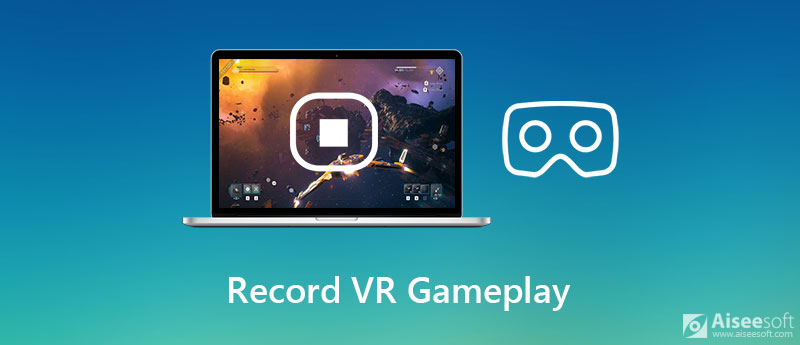
Quando si tratta di registrare il gameplay VR sul computer, puoi farlo semplicemente come catturare giochi tradizionali se hai uno strumento potente. Aiseesoft Screen Recorder, ad esempio, è un incredibile registratore di gameplay VR sia per PC che per Mac.

Scarica
Aiseesoft Screen Recorder - Miglior registratore di giochi VR
Sicuro al 100%. Nessuna pubblicità.
Sicuro al 100%. Nessuna pubblicità.
Avvia il miglior registratore di giochi VR una volta installato sul tuo computer. Quindi scegli Videoregistratore per accedere all'interfaccia principale. Qui puoi fare clic sul pulsante Impostazioni e ripristinare le opzioni relative a output, tasto di scelta rapida e altro.

Per la registrazione del gameplay VR, attiva Dsiplay e seleziona Lunga per registrare l'intero schermo. Se desideri solo catturare un'area specifica, scegli Custom. Abilitare Sound System e regola il volume. Registrerà il gameplay VR insieme all'audio. Ovviamente puoi sovrapporre le tue reazioni alla registrazione abilitando Webcam ed Microfono pure. Quindi, collega il tuo visore VR, gioca e fai clic su REC per iniziare a registrarlo.

Ogni volta che desideri interrompere la registrazione del gioco VR, fai clic su Fermare pulsante sulla barra degli strumenti. Quindi togli il visore VR e verrai portato alla finestra di anteprima. Riproduci la registrazione nel lettore multimediale integrato e fai clic su Risparmi pulsante se sei soddisfatto. Se sono presenti clip indesiderate, rimuoverle con l'estensione Applica la clip funzionalità. Ora puoi condividere il gameplay VR con i tuoi amici o pubblicarlo sui social media.

Il freeware è un'ottima scelta per registrare il gameplay VR su PC, sebbene di solito abbia una serie di svantaggi. Identifichiamo due registratori di giochi gratuiti che hanno la capacità di catturare giochi VR.
Shadowplay è il programma di registrazione del gioco VR gratuito che funziona con le schede grafiche Nvidia. In altre parole, puoi catturare il tuo gioco VR se il tuo PC integra la scheda grafica Nvidia. Ecco i passaggi seguenti:
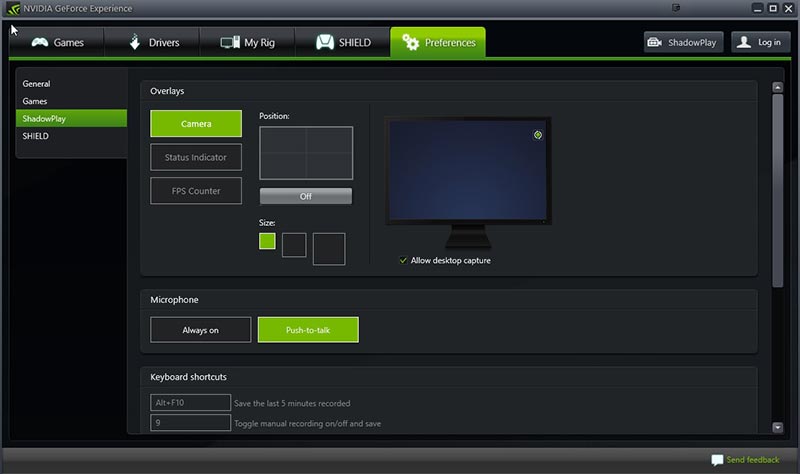
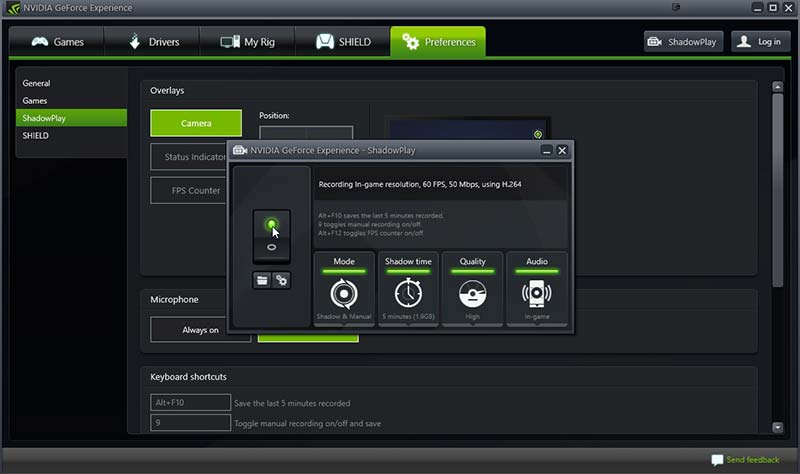
Se sei una persona che non può permettersi un PC separato per registrare il gameplay VR, ShadowPlay potrebbe semplicemente illuderti. Apri il software Broadcaster è una soluzione alternativa. Essendo uno screen recorder di lunga data, OBS è popolare tra i vlogger e i giocatori di tutto il mondo. A differenza di ShadowPlay, OBS è disponibile per la maggior parte dei computer e laptop. Tuttavia, il difetto principale è il complicato processo di installazione. Condividiamo i passaggi di base qui.
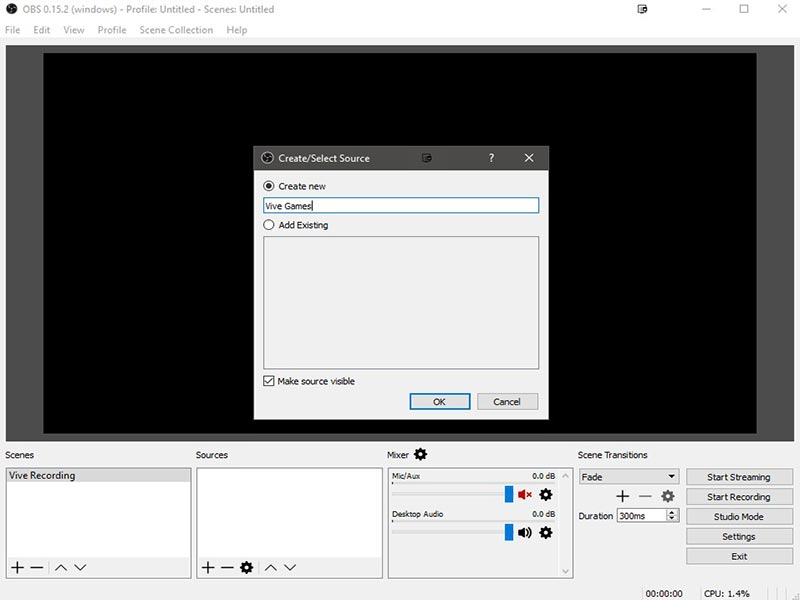
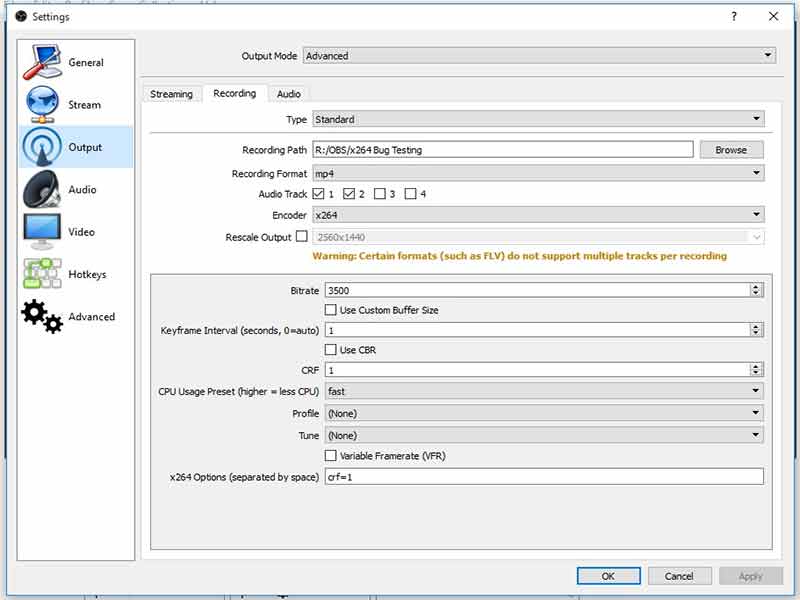
Letture consigliate
Puoi registrare in VR?
Sebbene tu possa ottenere un'esperienza coinvolgente nel tuo visore VR, non è presente alcuna funzione di registrazione integrata nel tuo dispositivo. Devi ancora farlo sul desktop.
Come faccio a registrare un gameplay VR su Android?
Per registrare il tuo gameplay VR mobile su un telefono Android, avrai bisogno di un'app di registrazione dello schermo, come AZ Screen Recorder, Mobizen Screen Recorder e altro.
Come registrare la mia voce in Oculus?
Quando utilizzi Oculus sul tuo PC, puoi utilizzare il registratore vocale preinstallato su Windows per registrare la tua voce. Inoltre, puoi utilizzare qualsiasi software di registrazione vocale di terze parti per eseguire il lavoro.
Conclusione
Questa guida condivide tre modi per registrare il gameplay VR su PC. Nvidia Geforce Experience è un modo semplice per catturare il tuo gameplay gratuitamente, ma funziona solo con alcune schede grafiche Nvidia. Puoi leggere l'elenco nel sito ufficiale. OBS è un'altra opzione gratuita per catturare il tuo gioco VR. Se ti preoccupano le carenze del freeware, ti suggeriamo di provare direttamente Aiseesoft Screen Recorder. È in grado di produrre incredibili registrazioni di giochi. Se hai altre domande relative alla registrazione di giochi VR, scrivile di seguito e ti risponderemo rapidamente.
Registra giochi
1.1 Acquisizione del gioco 1.2 Software di registrazione del gioco 1.3 Software di registrazione di videogiochi 1.4 Registra il gioco di Diablo 3 1.5 Registra League of Legends 1.6 Registra il gioco PS3 1.7 Registrare i giochi Xbox 360 1.8 Registra il gioco Pokemon 1.9 Registra i giochi di Minecraft 1.10 Registra il gioco Roblox 1.11 Registrare giochi SWF 1.12 Registra il gioco su Windows 1.13 Registra il gioco CSGO 1.14 Registratore di giochi LoiLo 1.15 Guarda e registra i replay su Fortnite 1.16 Momenti salienti del record di Overwatch 1.17 Registra il gioco su Switch 1.18 Registra il gioco VR
Aiseesoft Screen Recorder è il miglior software di registrazione dello schermo per catturare qualsiasi attività come video online, chiamate in webcam, giochi su Windows / Mac.
Sicuro al 100%. Nessuna pubblicità.
Sicuro al 100%. Nessuna pubblicità.